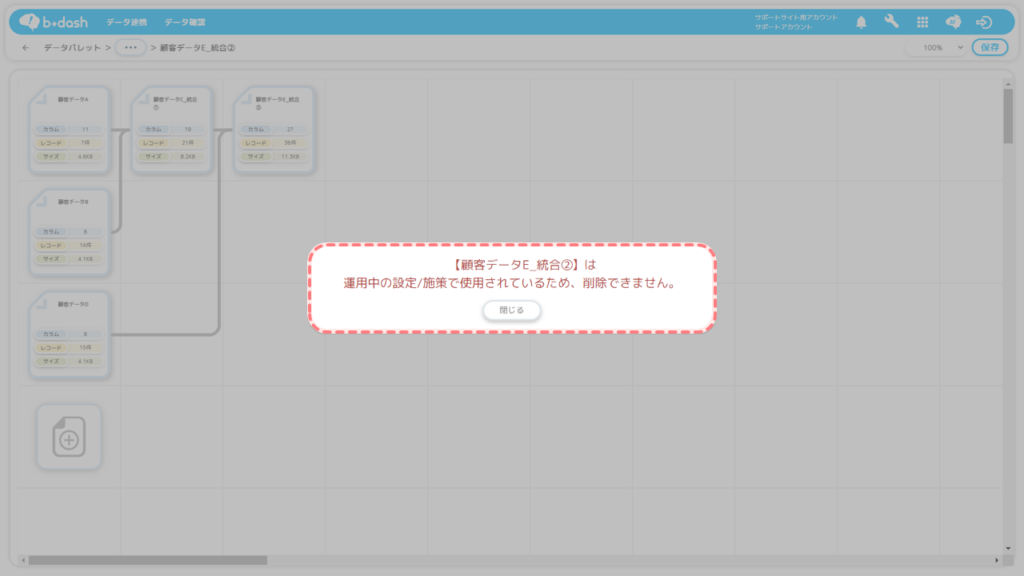目次
本記事について
b→dashのデータパレットアプリでは、「データフロー」機能によってデータファイルの統合の流れを可視化することができます。このデータフローによって、複数回のデータファイルの統合を1回の統合操作で簡単に行うことができます。
本記事では、1回の統合操作(1つのデータフロー内)で2回以上データファイルを統合する例をもとにデータフロー機能の利用方法について説明していきます。
【1回の統合操作で2回以上データファイルを統合する例】
データパレットアプリの「加工/統合」機能は、2022年1月18日に中規模のアップデートを行っています。アップデートに伴い、1回の統合操作で2回以上データファイルを統合した場合に作成される「データファイルの数」に変更があります。
本記事では、アップデートによる仕様差分の詳細を記載しておりますので2022年1月18日以前よりb→dashをご利用の場合は必ずご確認ください。
※b→dashはwebアプリケーションのため、自動的にアップデートされています
データフローを作成する
データフローについて説明するにあたり、今回は1回の統合操作(1つのデータフロー内)で2回以上データファイルを統合(横統合)する例について紹介します。
本章では、2022年1月18日にリリースされたアップデートによる仕様差分について記載していますので、併せてご参照ください。
2回以上のデータファイルの統合
「データパレット」をクリックします
「データを確認する」をクリックします
「データファイル一覧」の画面から「統合する」をクリックします
「カスタマイズ」を選択し、「適用」をクリックします
「ファイルアイコン」をクリックします
「統合したいデータファイル」を選択し、「適用」をクリックします
「統合アイコン」をクリックします
「統合方法」を選択し、「適用」をクリックします
「統合したいカラム」を選択し、「次へ」をクリックします
「統合方法」を4つの中から選択し、「適用」をクリックします
「統合データ名」を入力し、「保存」をクリックします
統合キーカラムのレコードが重複した際の処理方法は変更せず、「適用」をクリックします
「更新する」を選択し、「適用」をクリックします
「統合」を行う時間帯をクリックします
任意の統合タイミングを設定してください
統合タイミングが設定できていることを確認します
「保存」をクリックします
「ファイルアイコン」をクリックします
「統合したいデータファイル」を選択し、「適用」をクリックします
「統合アイコン」をクリックし、統合条件を設定します
「統合データ名」を入力し、「保存」をクリックします
「保存」をクリックします
統合キーカラムのレコードが重複した際の処理方法は変更せず、「適用」をクリックします
「更新設定」の有無について「更新設定をする」「更新設定をしない」の2つから選択し、「適用」をクリックします
「更新設定をする」を選択した場合は、更に実行頻度と時間を設定の上「追加」を選択し、「適用」をクリックします
「保存」をクリックします
「保存」をクリックします
「OFF」をクリックします
「適用」をクリックします
「ON」に切り替わったことを確認します
1回の統合操作(1つのデータフロー内)で2回以上データファイルを統合した場合、データフローの画面上には2つ以上の統合したデータファイルが表示されます。この2つ以上の統合データファイルのうち、実際にデータパレットアプリのデータファイル一覧画面に作成されるデータファイルは「最終的なアウトプットの統合データファイル」のみになります。
例えば下記の画像のようなデータフローでは、「顧客データG_統合③」のみデータファイル一覧画面にデータファイルとして作成されます。
_追加分-1024x576.png)
1回の統合操作(1つのデータフロー内)で、2回以上データファイルを統合した場合、データフローの画面上には2つ以上の統合したデータファイルが表示されます。この2つ以上の統合データファイルのうち、「データ保持量」としてカウントされるのは「最終的なアウトプットの統合データファイル」のみになります。
そのため、1つのデータフロー内であれば何度データファイルを統合しても、「データ保持量」として計算されるデータファイルは1ファイル分となります。
【参考:カウント対象について】
アップデートによる仕様差分
データフローを編集する
データフローの編集では、「❶データファイルの差し替え」「❷データの統合条件の変更」「❸データファイルの追加」「❹データファイルの削除」を行うことができます。以下では4つの項目について、具体的な操作手順を説明します。
データフロー内で編集するデータファイルの統合方法が「横統合」か「縦統合」かどうかによって、操作が可能な項目が異なります。操作が可能な項目については下記の表をご参照ください。
【参考:統合方法と操作が可能な項目について】
| データファイルの統合方法 | 操作が可能な項目 | |||
| ❶ データファイルの差し替え | ❷ データの統合条件の変更 | ❸ データファイルの追加 | ❹ データファイルの削除 | |
| 縦統合 | 可能 | - | - | - |
| 横統合 | 可能 | 可能 | 可能 | 可能 |
データフローを編集できるデータファイル
データフローを編集できるデータファイルは、データ統合を行ったデータファイルのみとなっています。データフローは「データフローアイコン」をクリックすることで確認することができます。
編集したいデータファイルを選択します
データファイル詳細画面を表示し、「データフロー」をクリックします
データフロー確認画面の「編集」をクリックします
データフロー編集画面が表示されます
❶データファイルの差し替え
以下では、データファイルの差し替え方法について説明します。差し替えでは、統合の元に使用したデータファイルの変更を行うことができます。
差し替え元のデータファイルを選択します
「データファイル差し替え」をクリックします
「差し替え先のデータファイル」を選択します
差し替え元のカラムに対して、差し替え先のカラムをマッピングします
差し替えたデータファイルを確認できます
❷データの統合条件の変更
次にデータの統合条件の変更を行います。データの統合条件の変更では、「横統合」を実施する際に設定したキーカラムの変更や統合方法の変更を行うことができます。
統合したデータファイルを選択します
統合条件を変更します
❸データファイルの追加
次にデータファイルの追加を行います。データファイルの追加とは、統合するデータファイルを新規に追加し、統合データを作成することを指します。
「ファイルアイコン」をクリックし、データファイルを追加します
「統合アイコン」をクリックします
統合の設定を行い、新規に統合されたデータファイルが追加されます
❹データファイルの削除
データファイルの削除を行うことができます。
削除するデータファイルを選択し、「削除アイコン」をクリックします
最終的なアウトプットの統合データが、セグメントの作成などの他のアプリケーションの参照データファイルに後続利用されている/別のデータフロ―の統合元のデータファイルとして後続利用されている場合は、データフローの編集操作の「❸追加/❹削除」をすることができません。
例えば下記の画像のようなデータフローで、「顧客データE_統合②」が後続で利用されている場合、「顧客データE_統合②」を編集操作することができません。

-26.png)
-1.png)
-2.png)
-3.png)
-4.png)
-5.png)
-6.png)
-7.png)
-8.png)
-9.png)
-10.png)
-11.png)
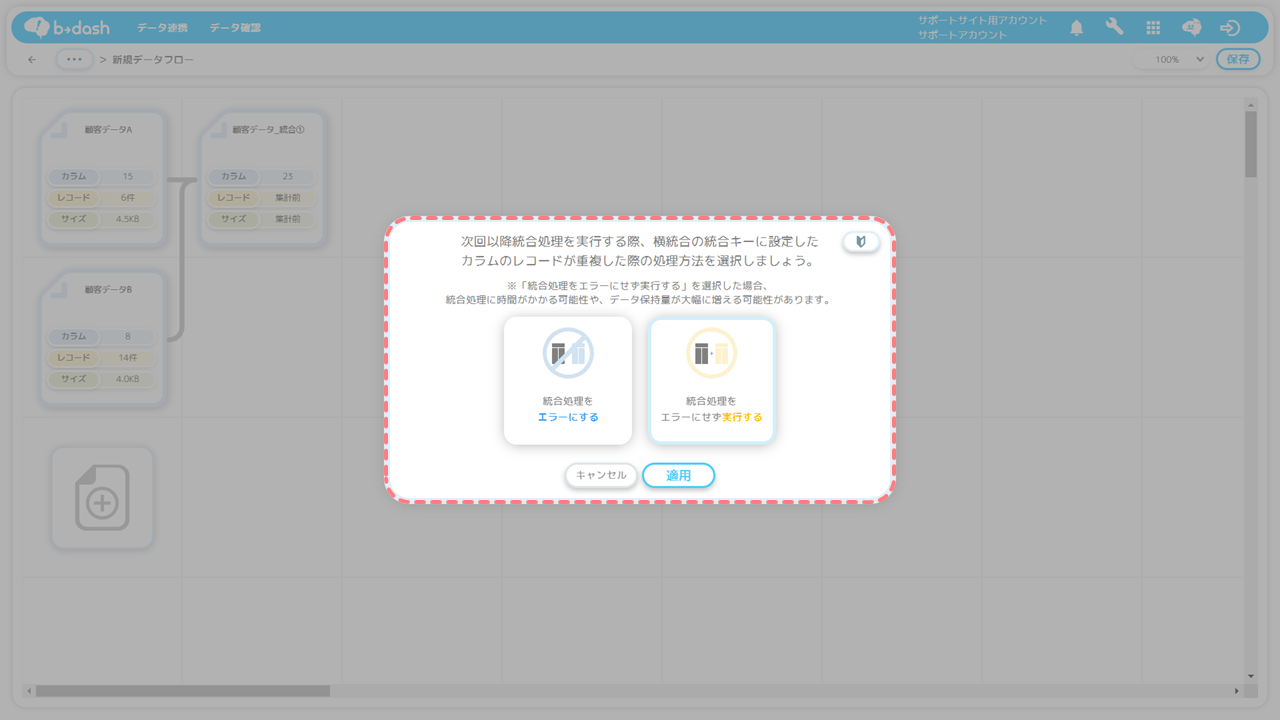
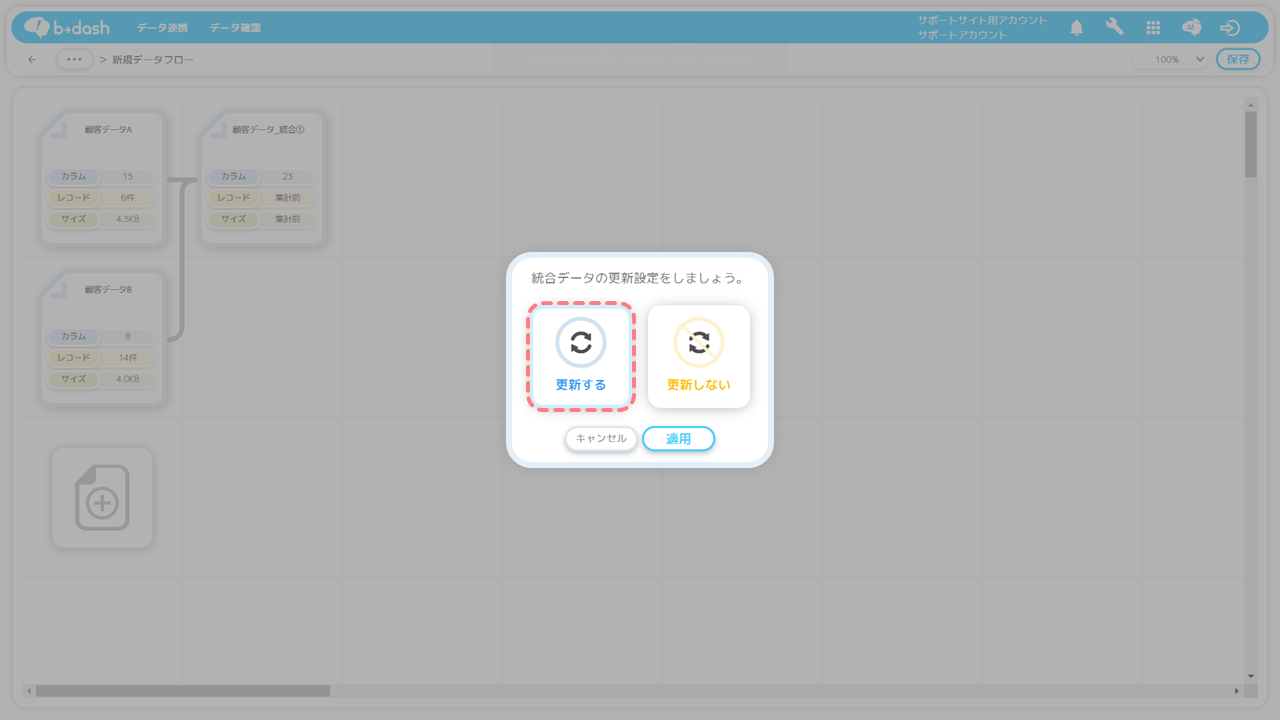
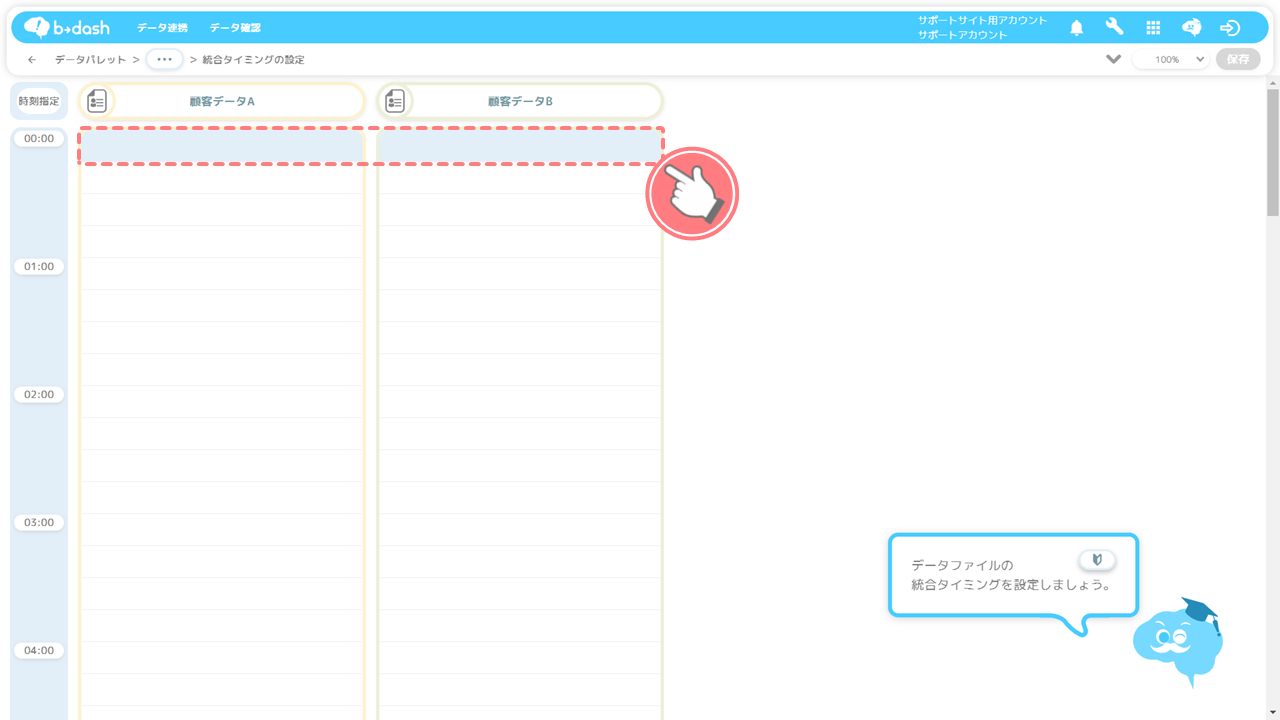
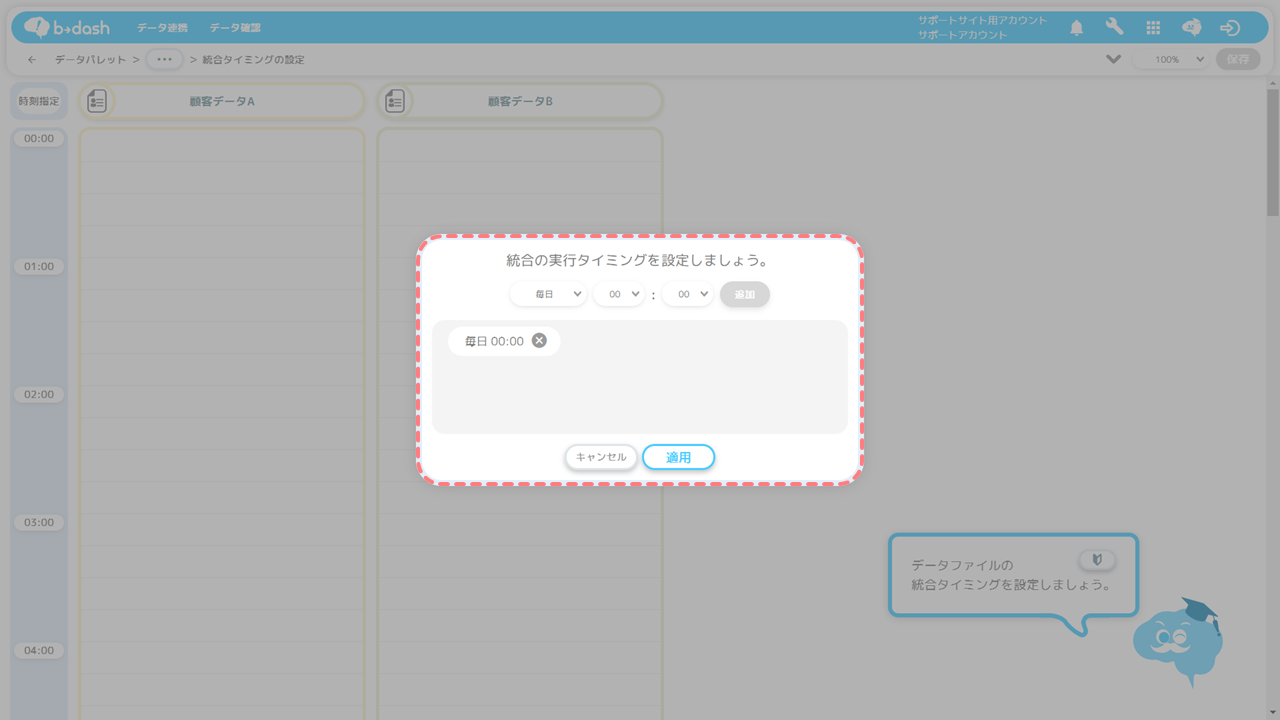
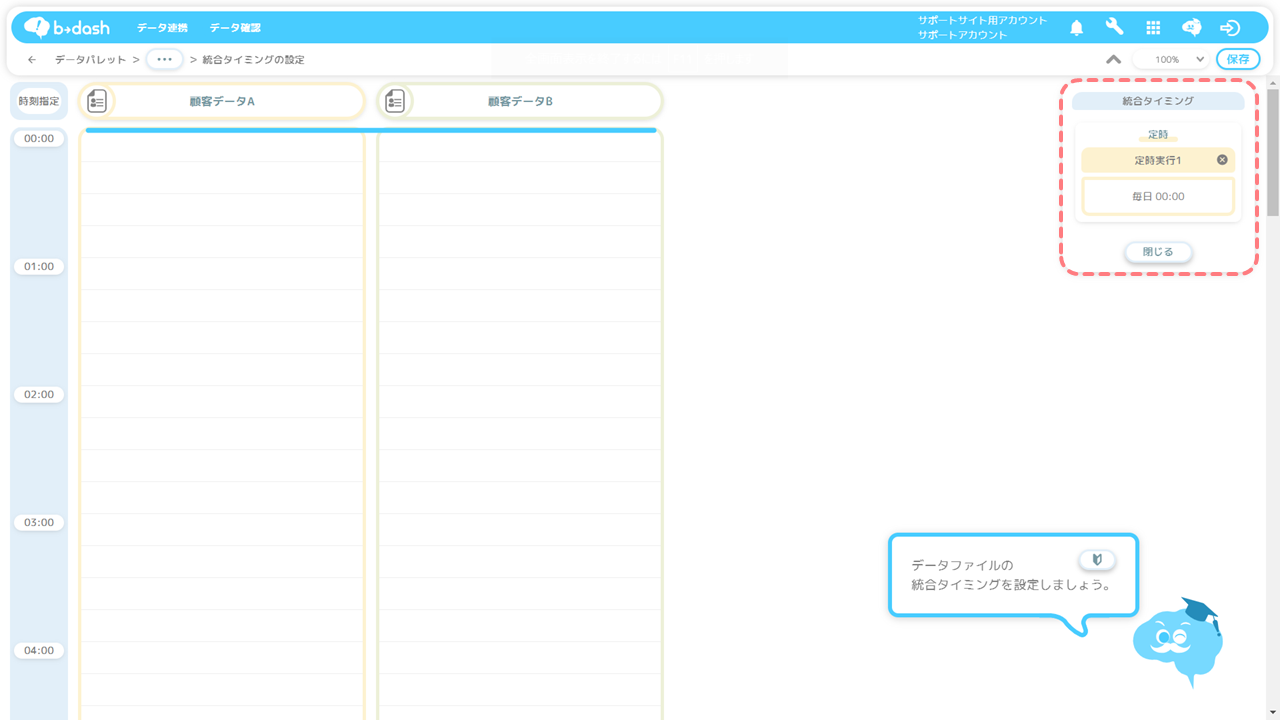
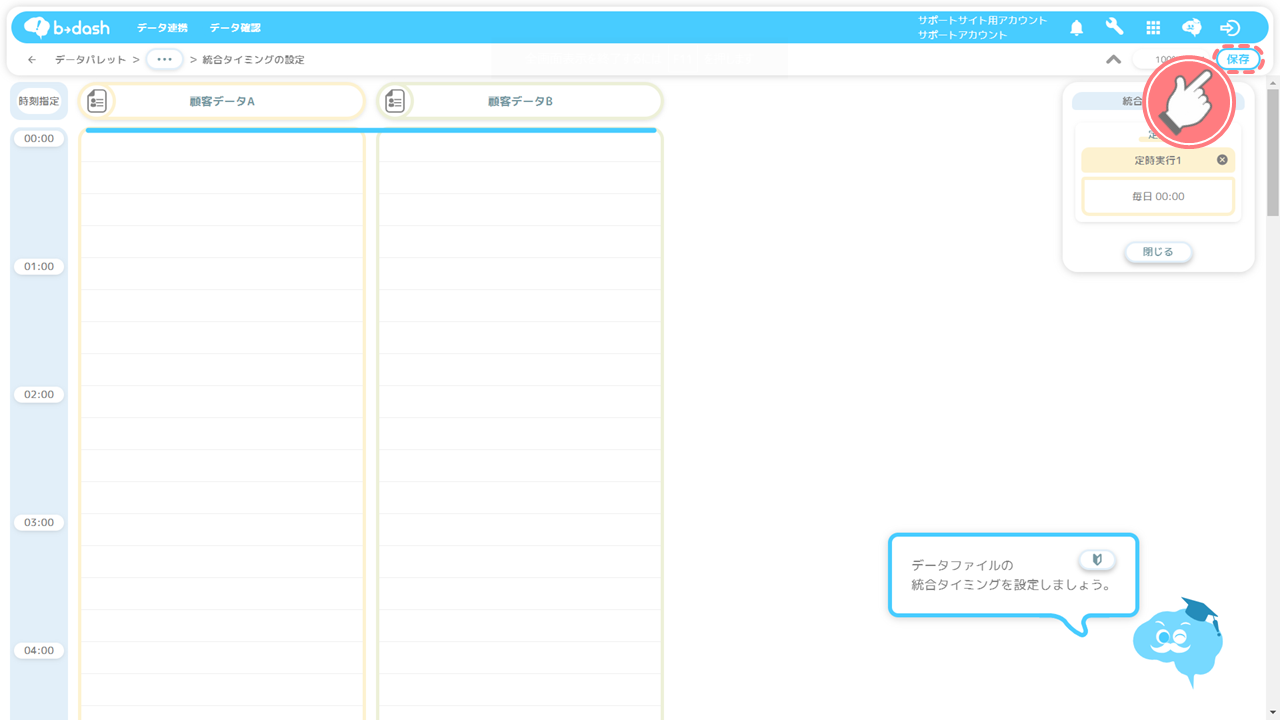
-12.png)
-13.png)
-14.png)
-18.png)
-19.png)

-20.png)
-21.png)
-22.png)
-23.png)
-24.png)
-25.png)
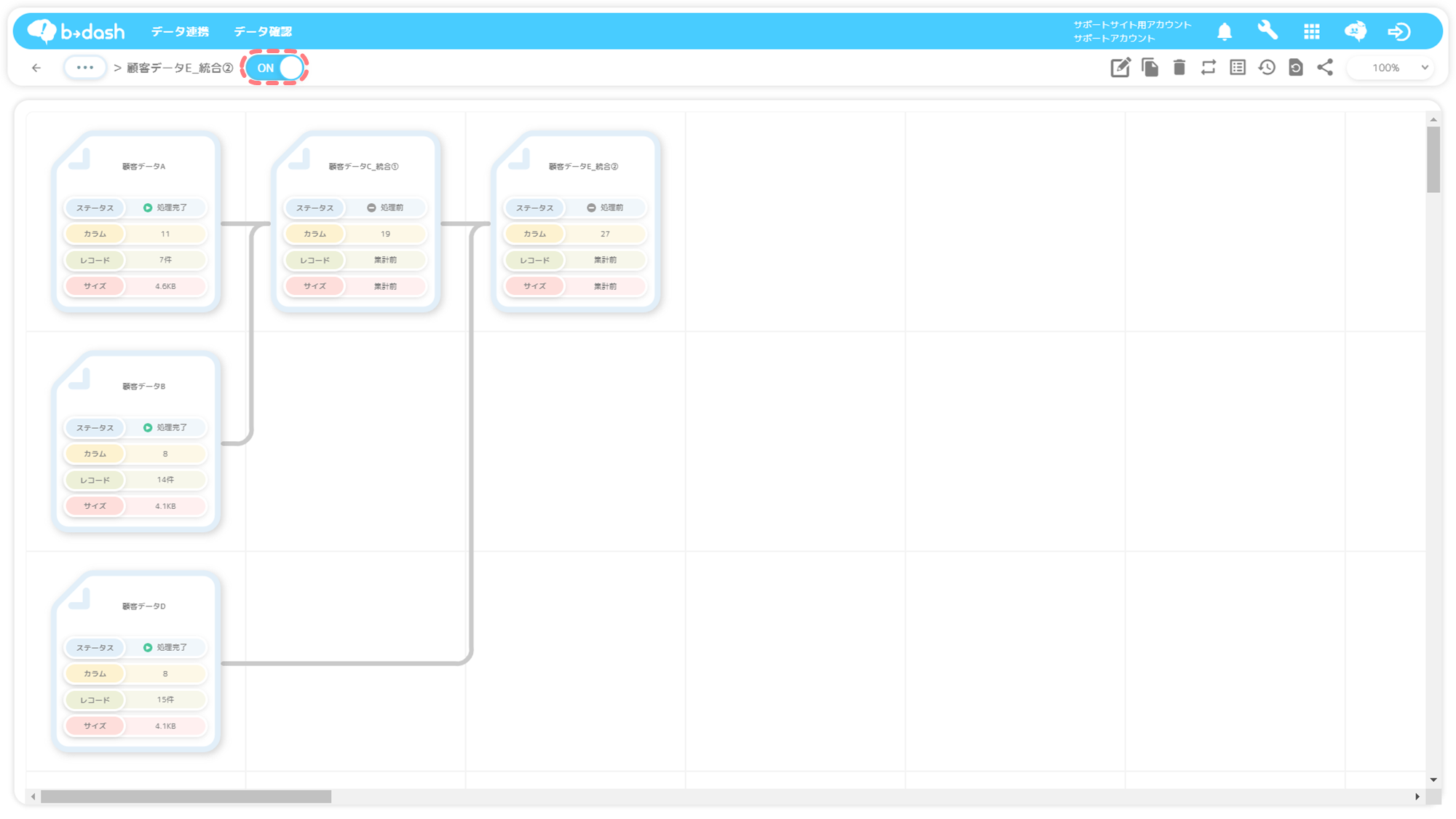
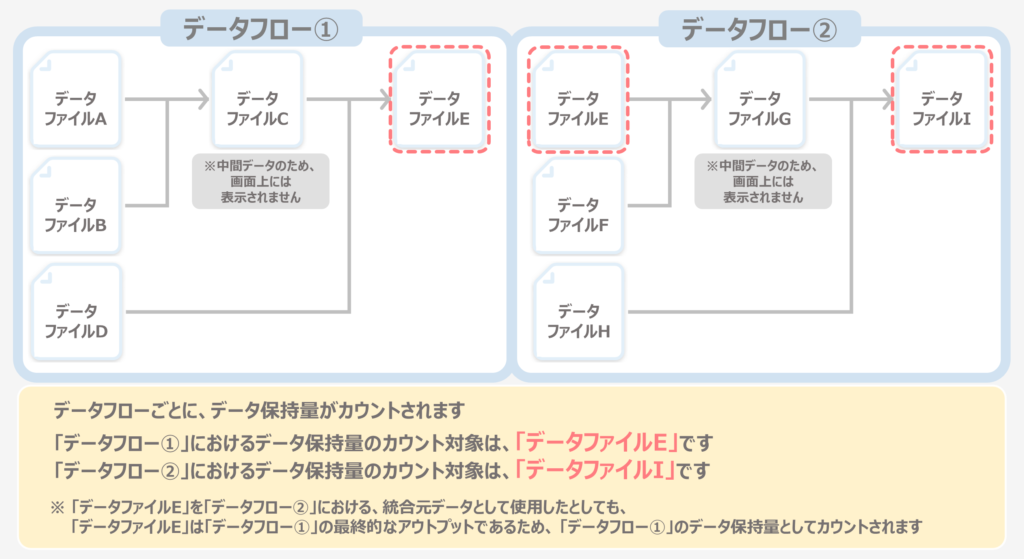
-30.png)
_追加分-3.png)
_追加-6.png)
_追加-7.png)
-30-1024x576.png)
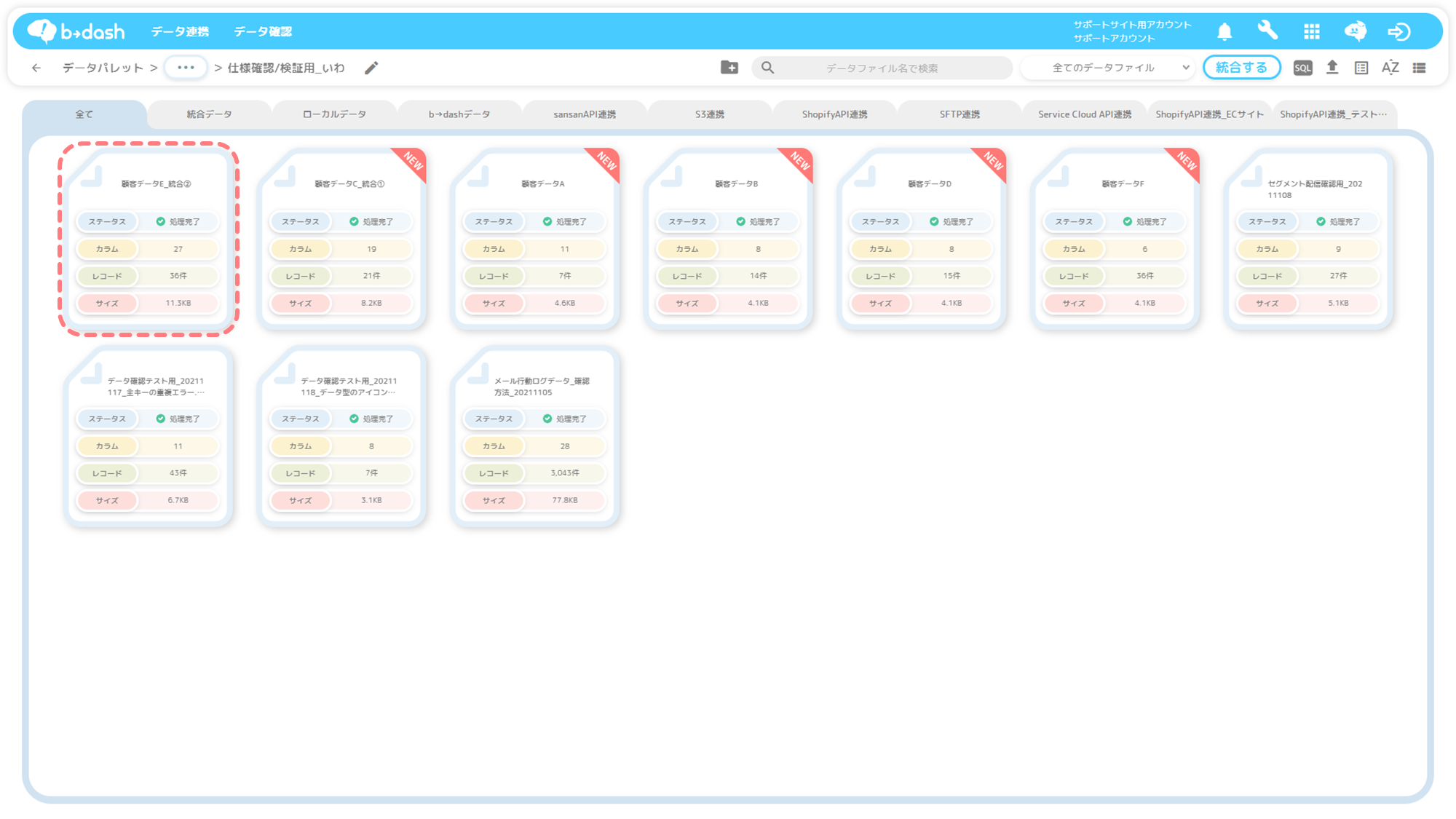
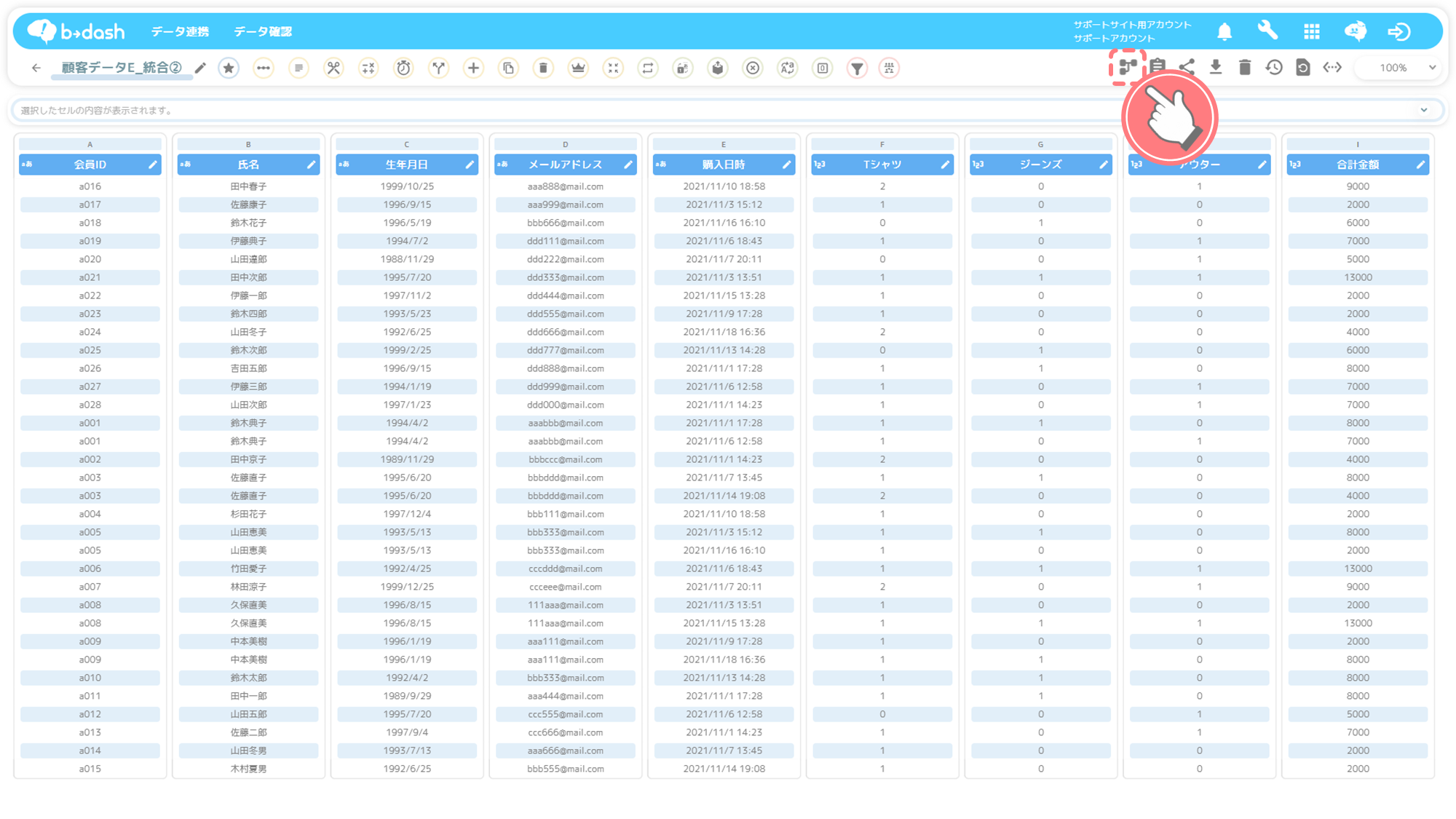
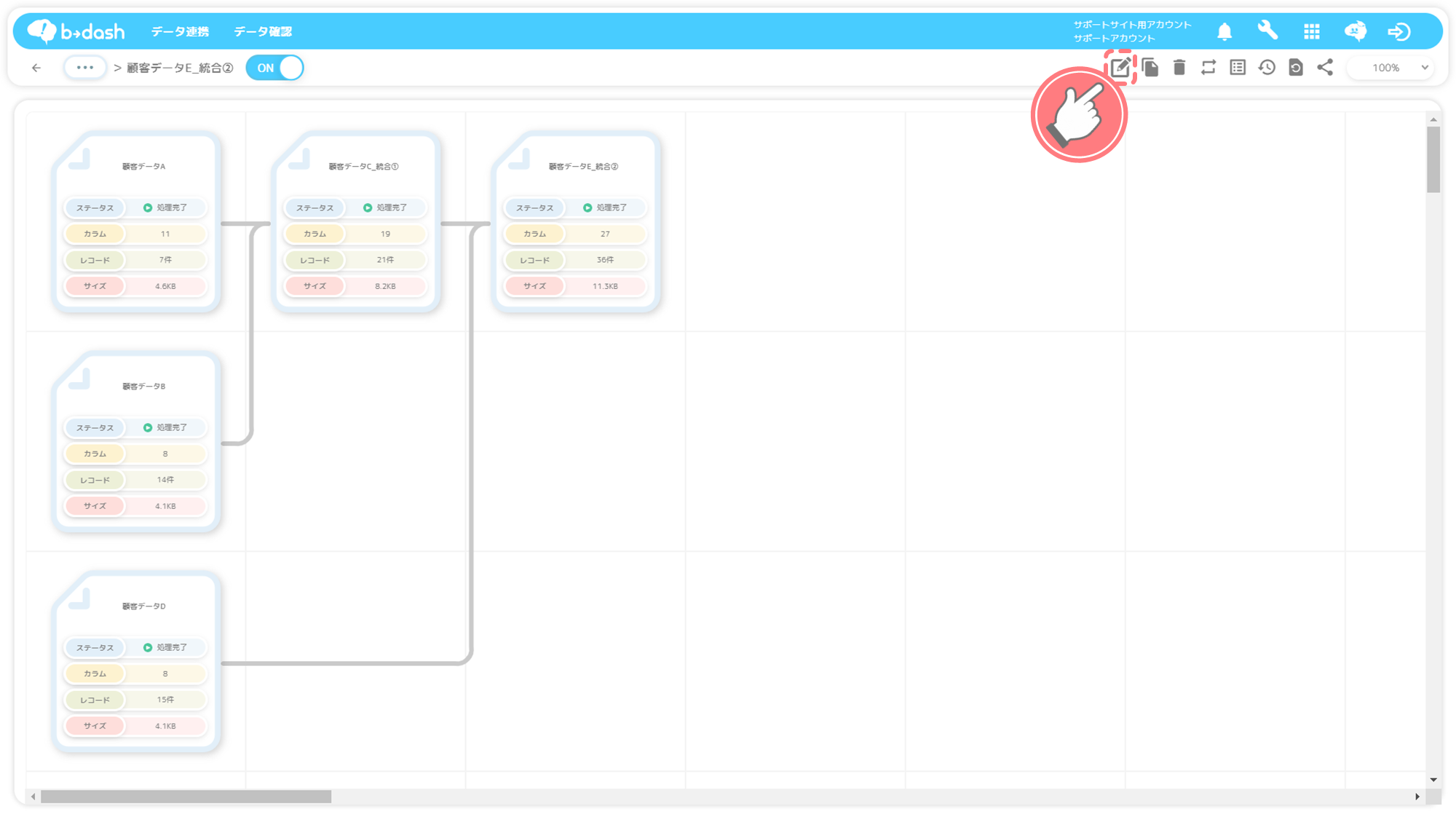
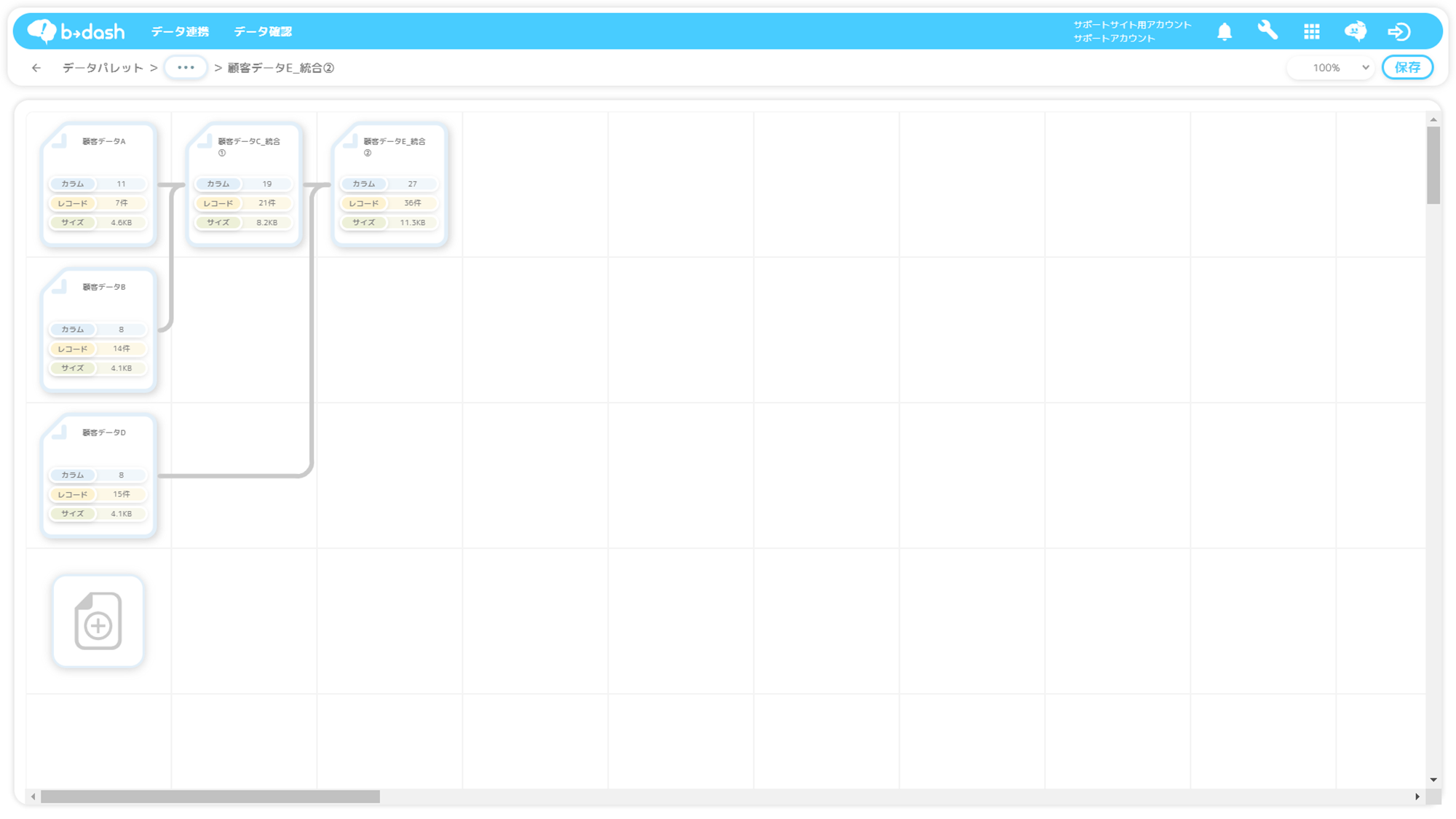
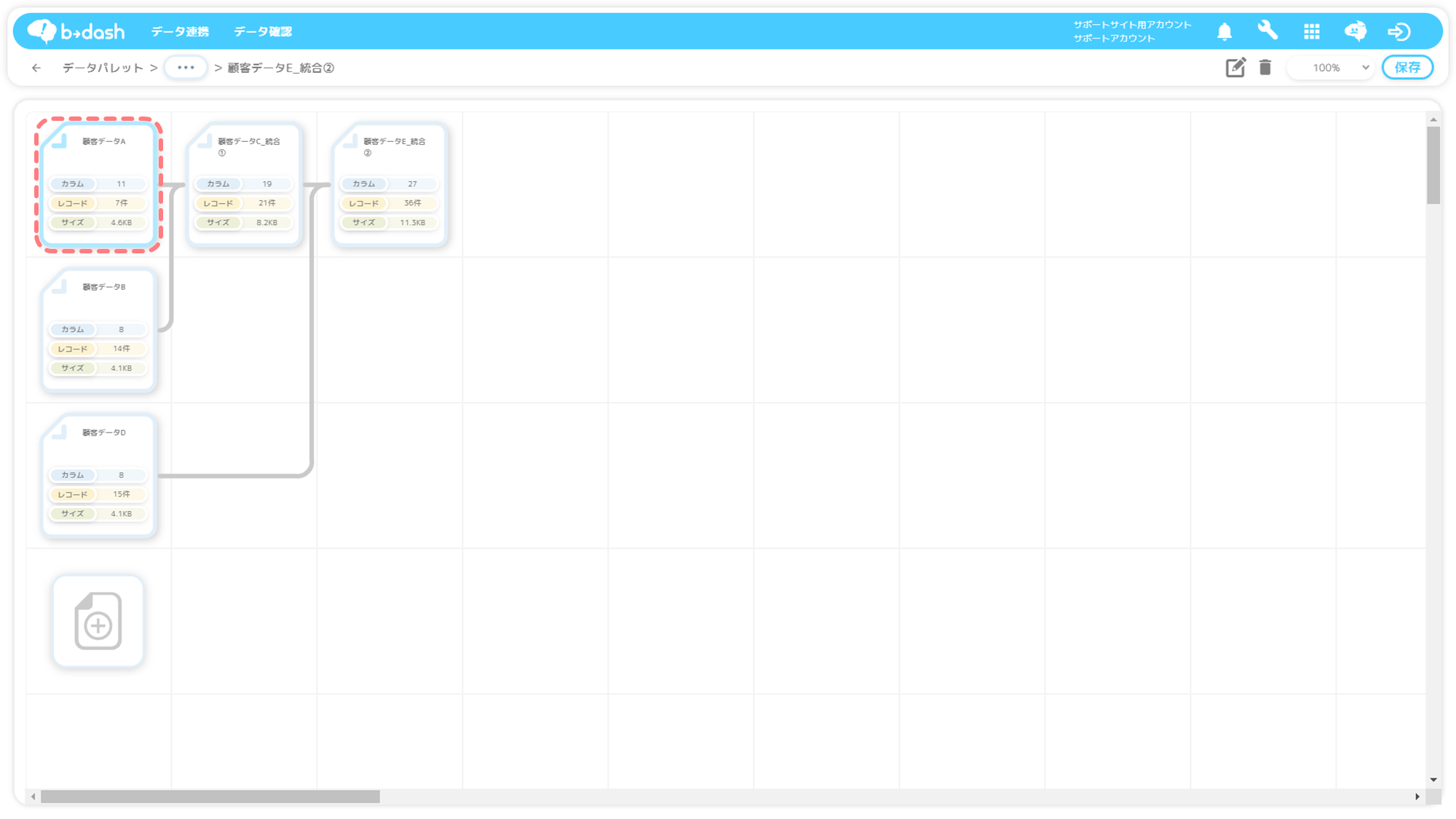
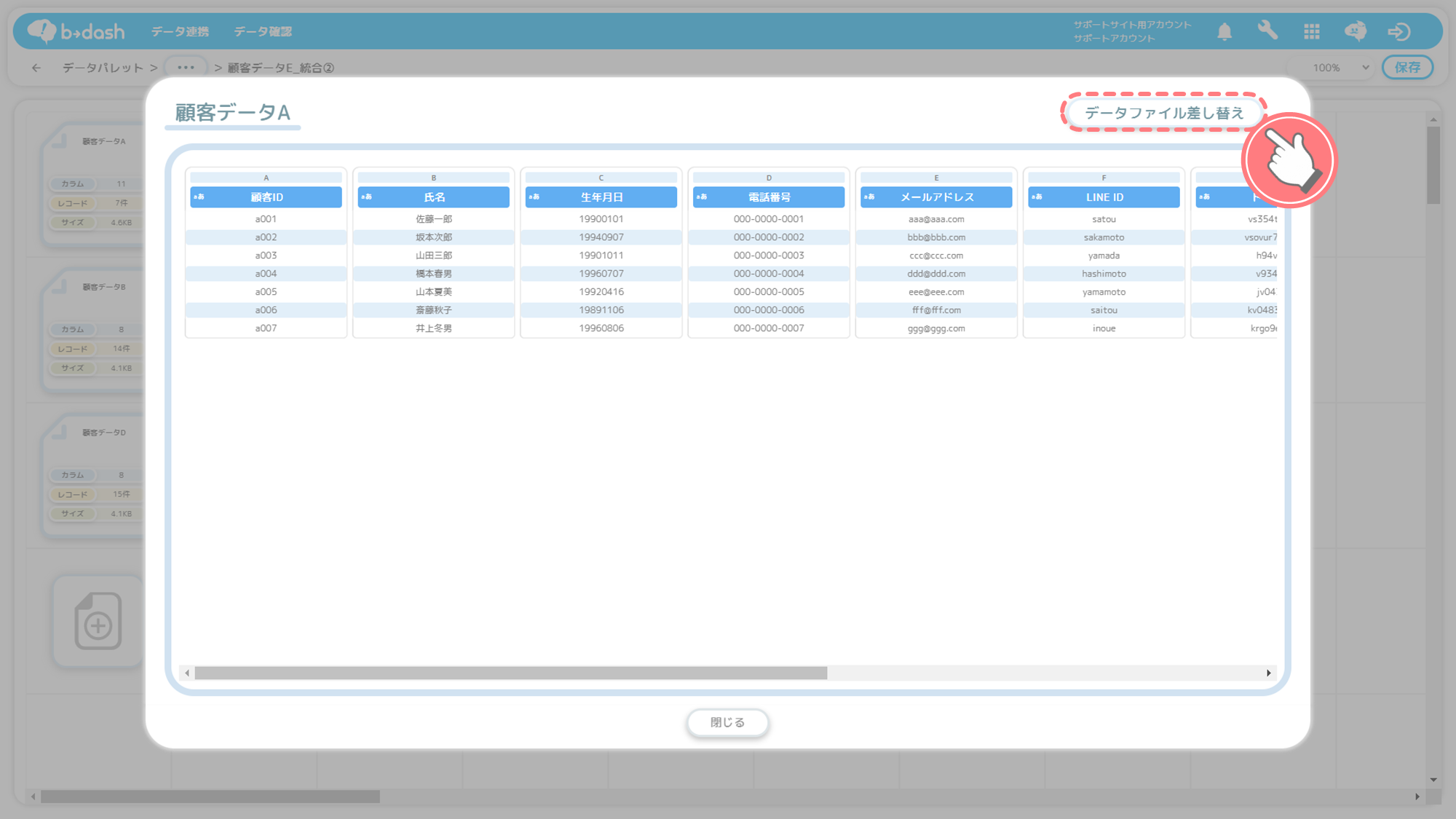
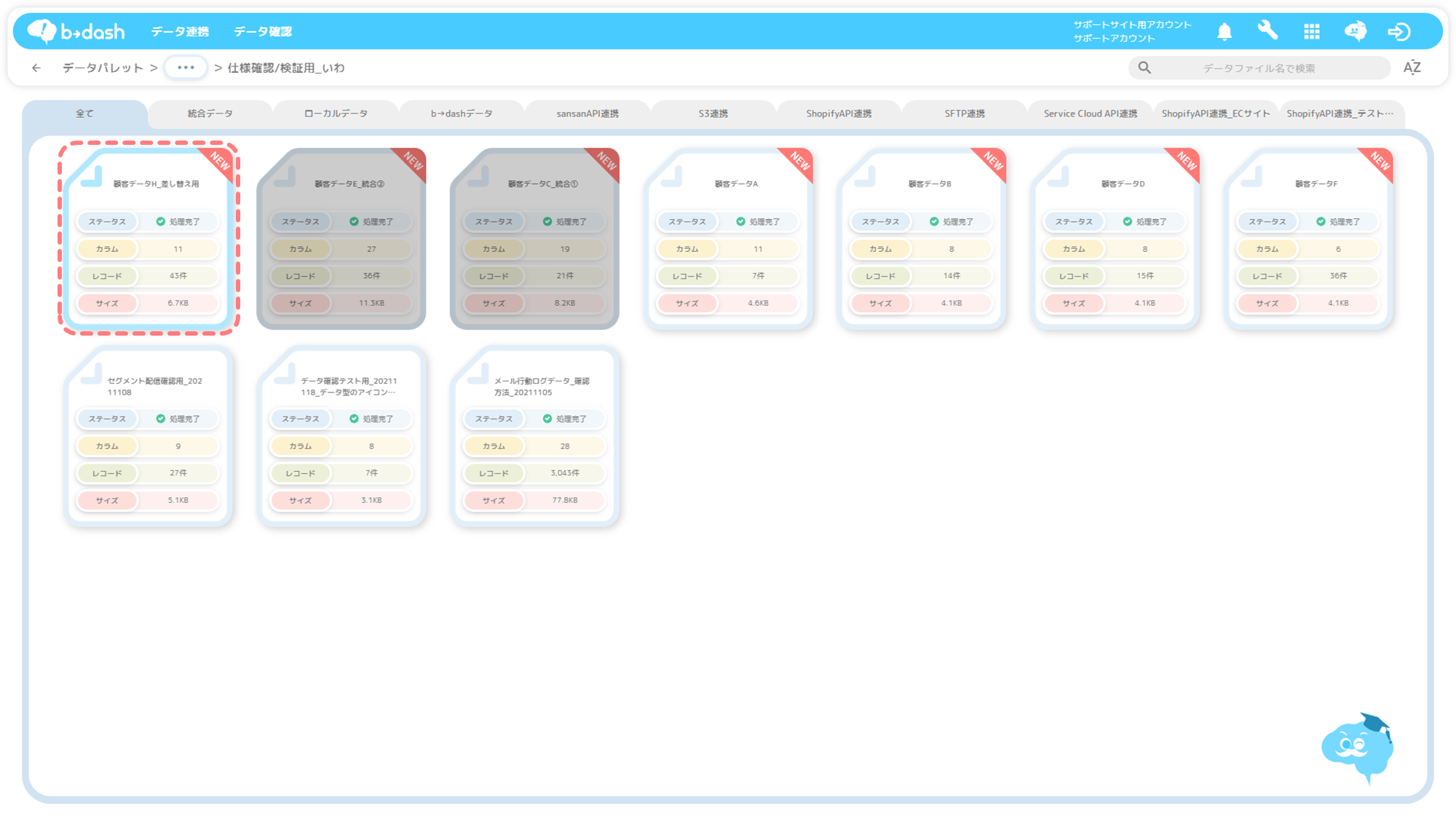
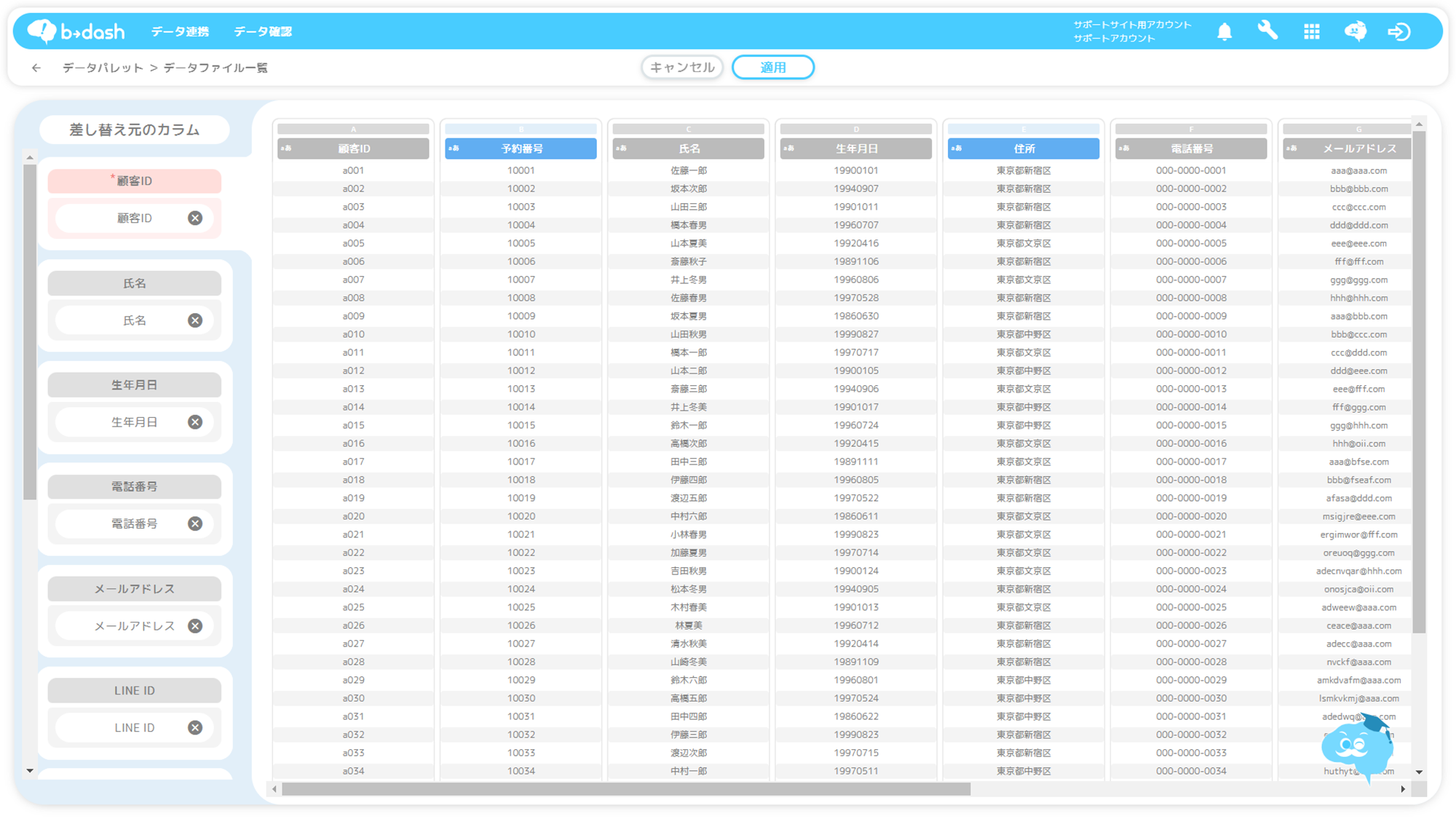
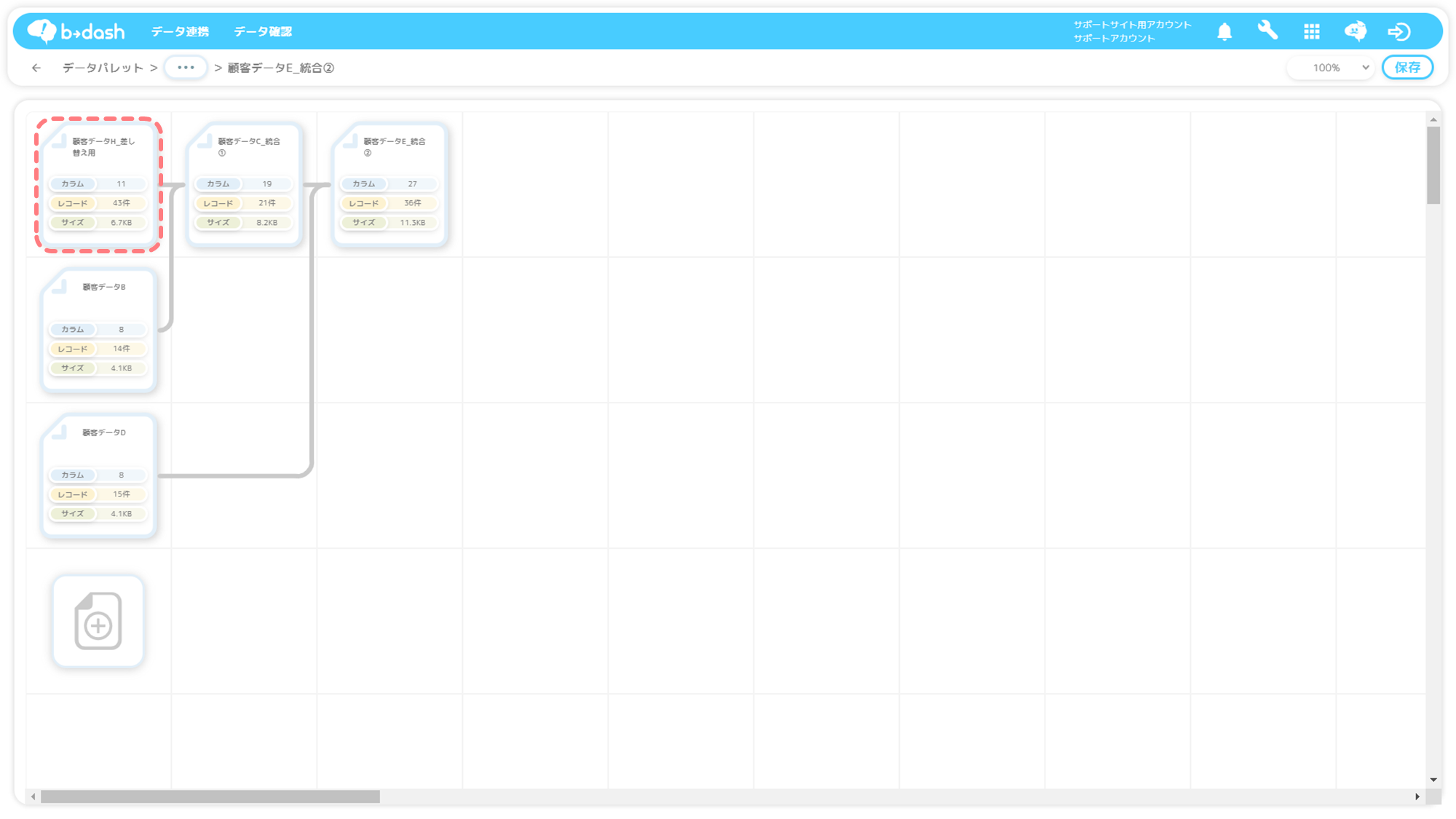
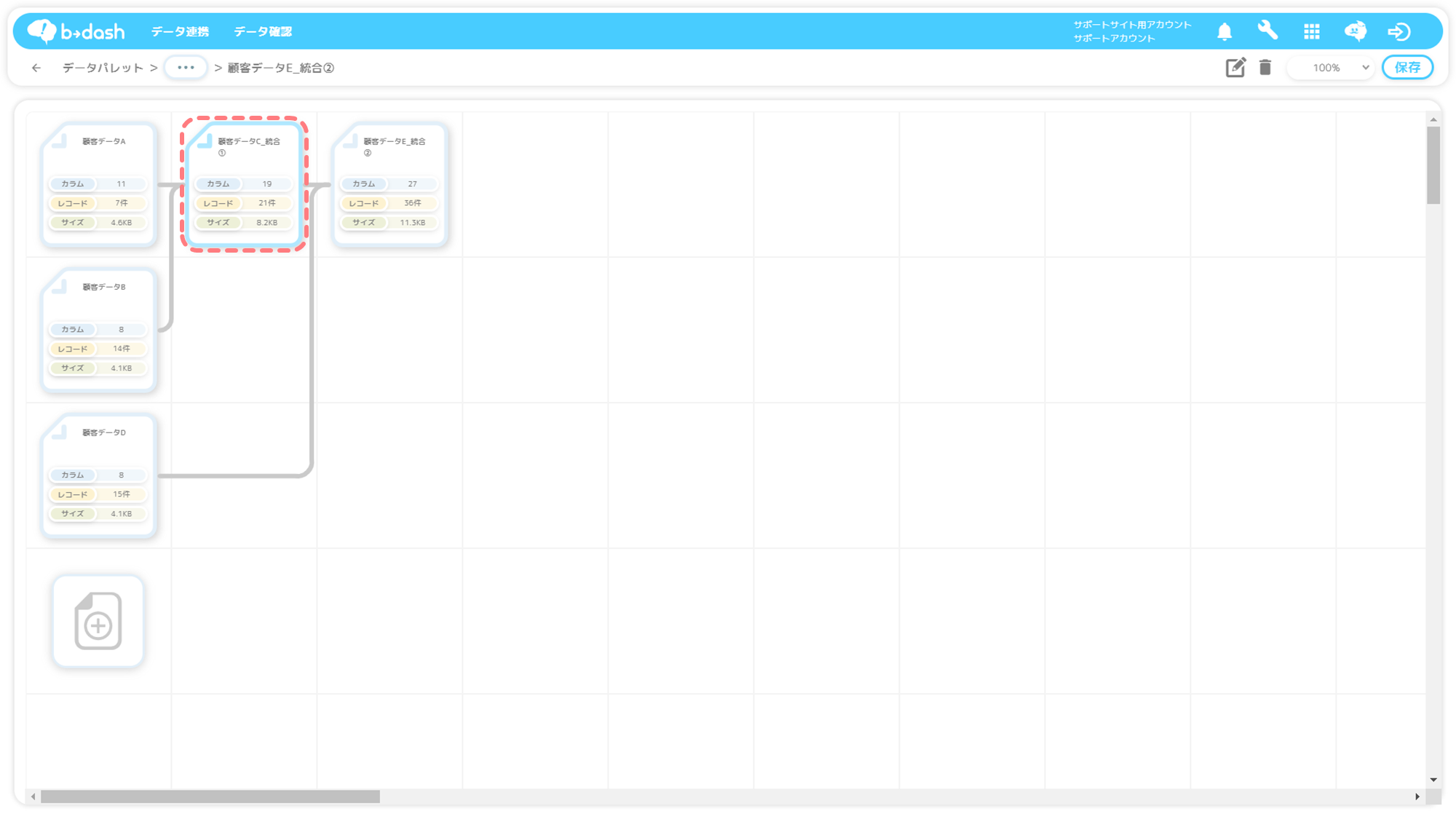
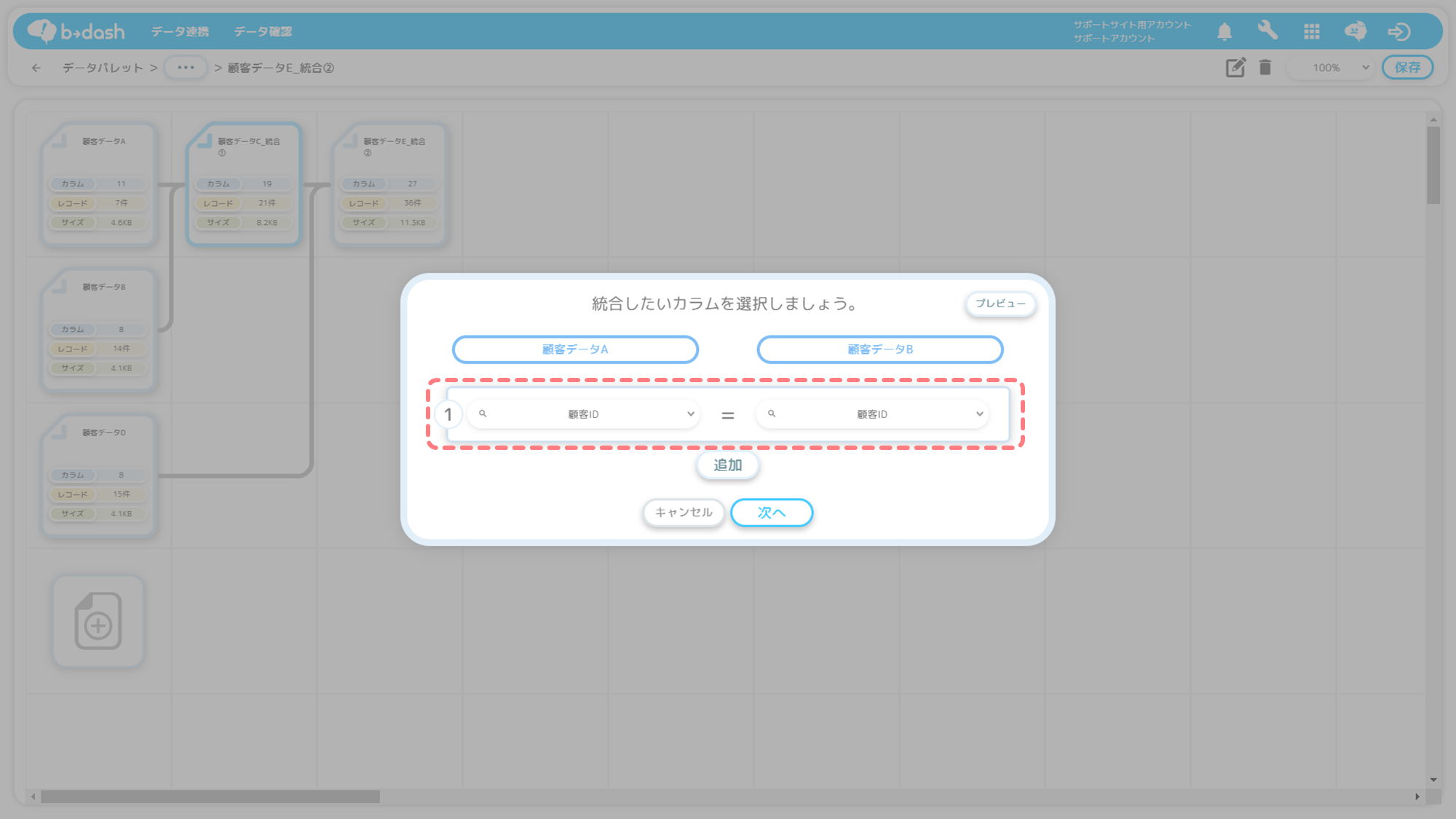
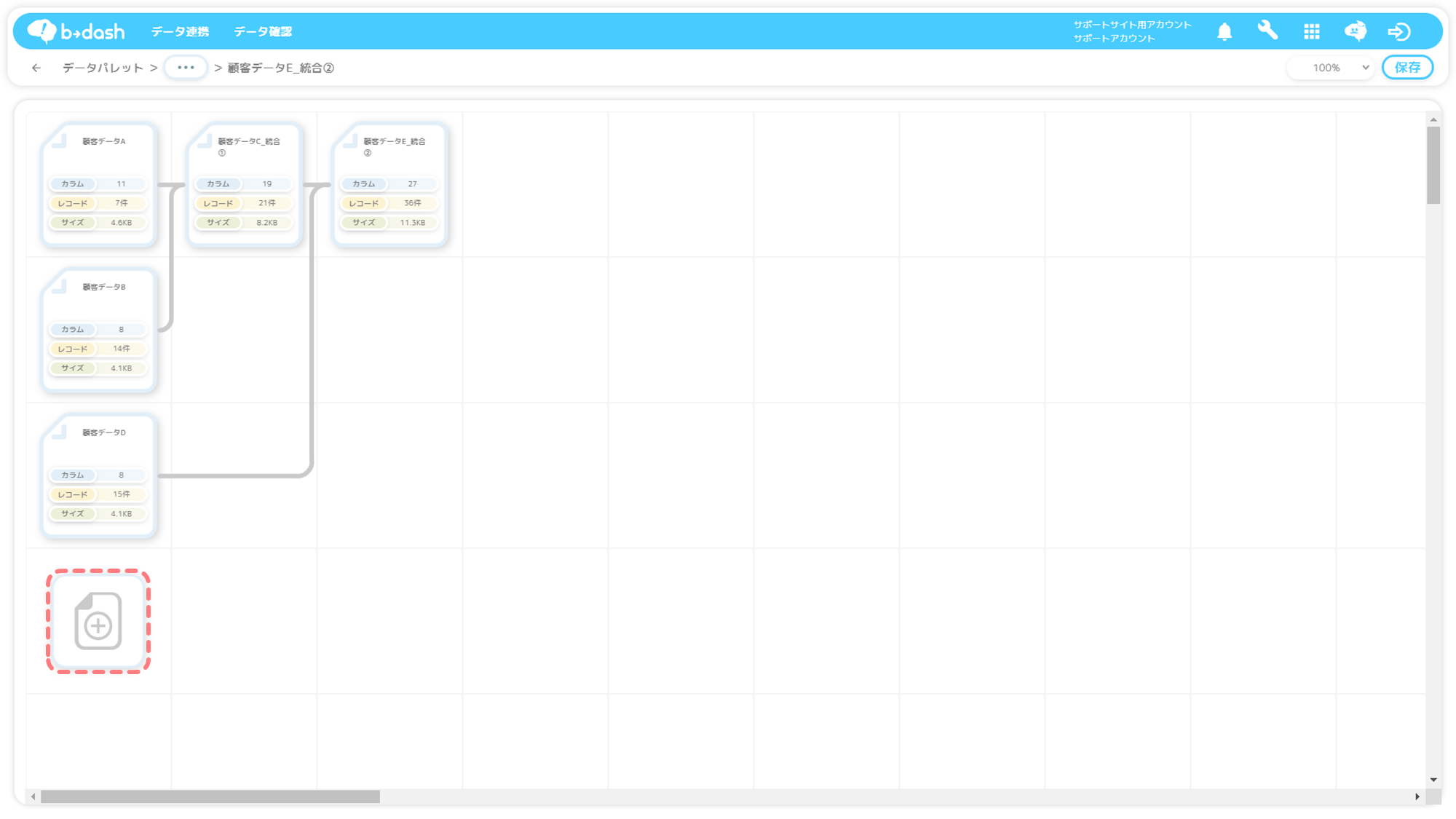
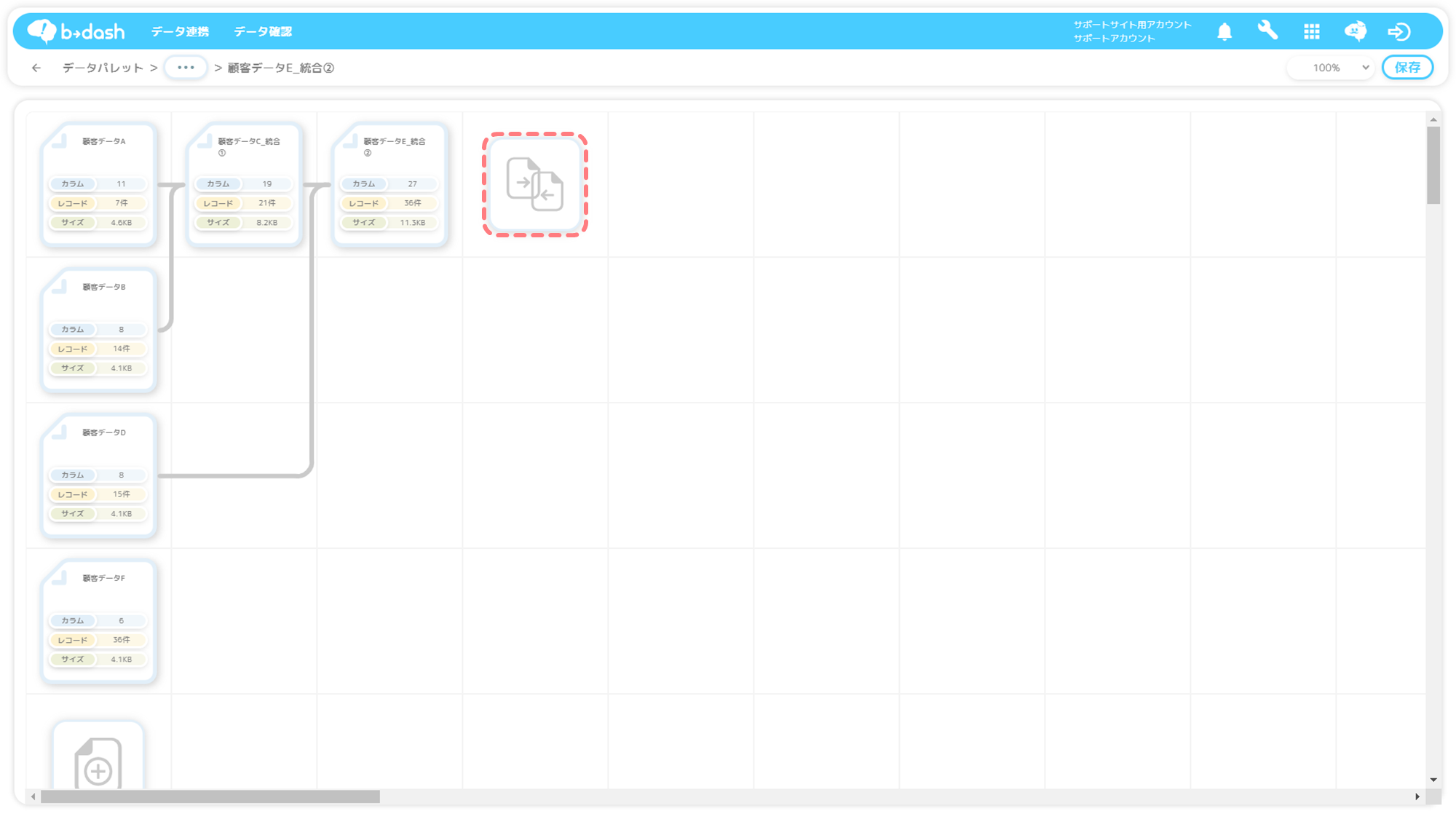
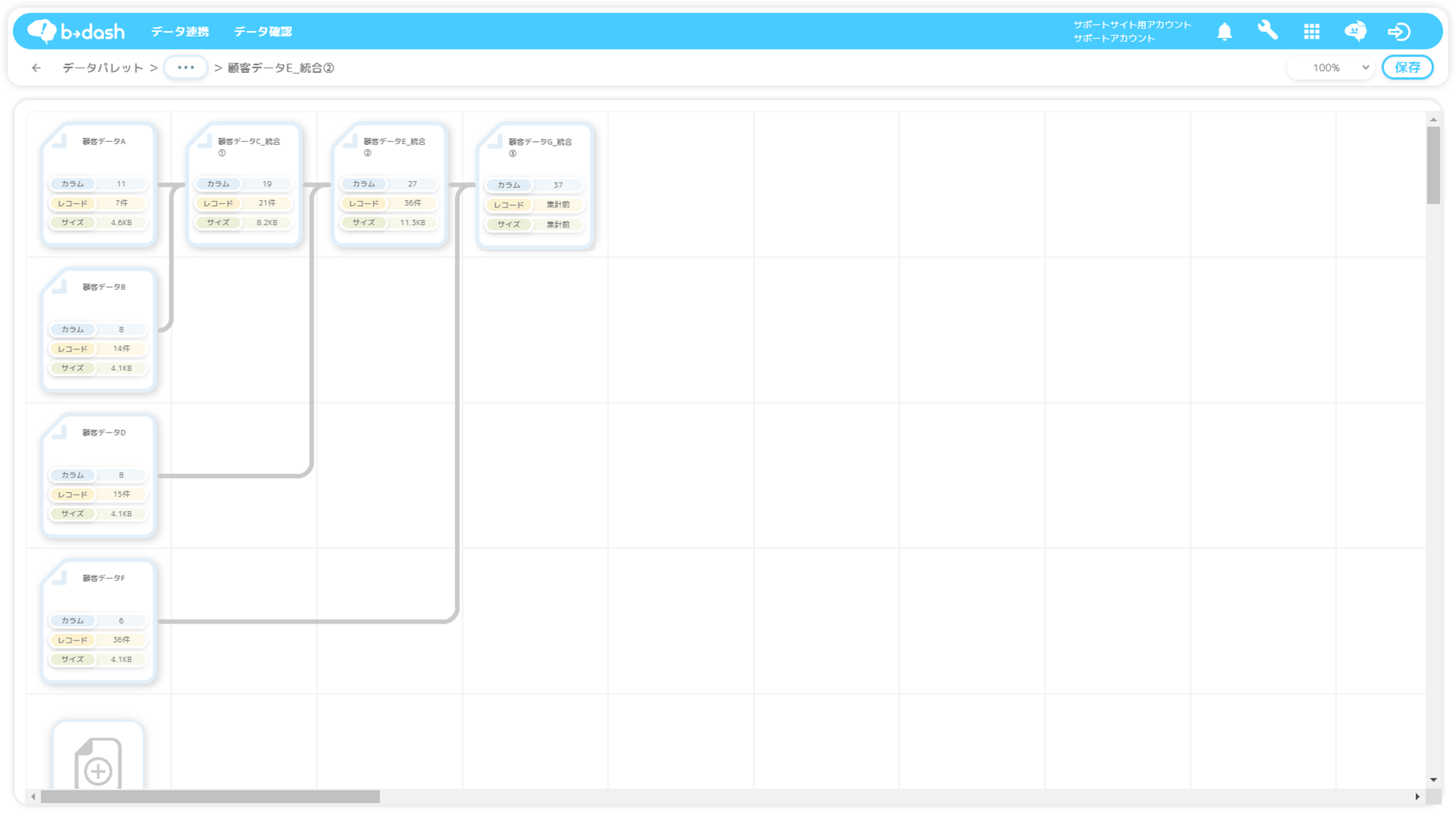
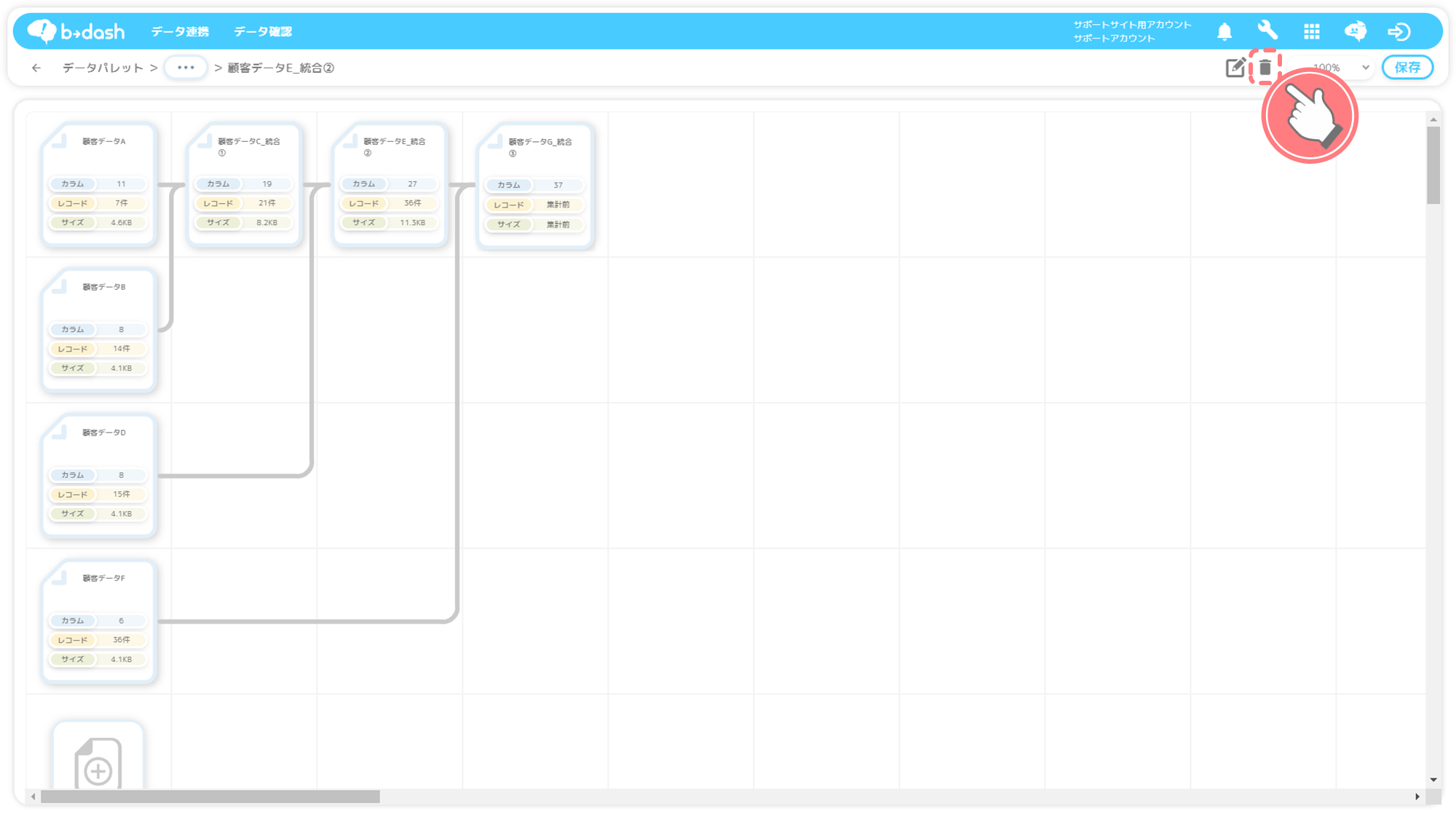
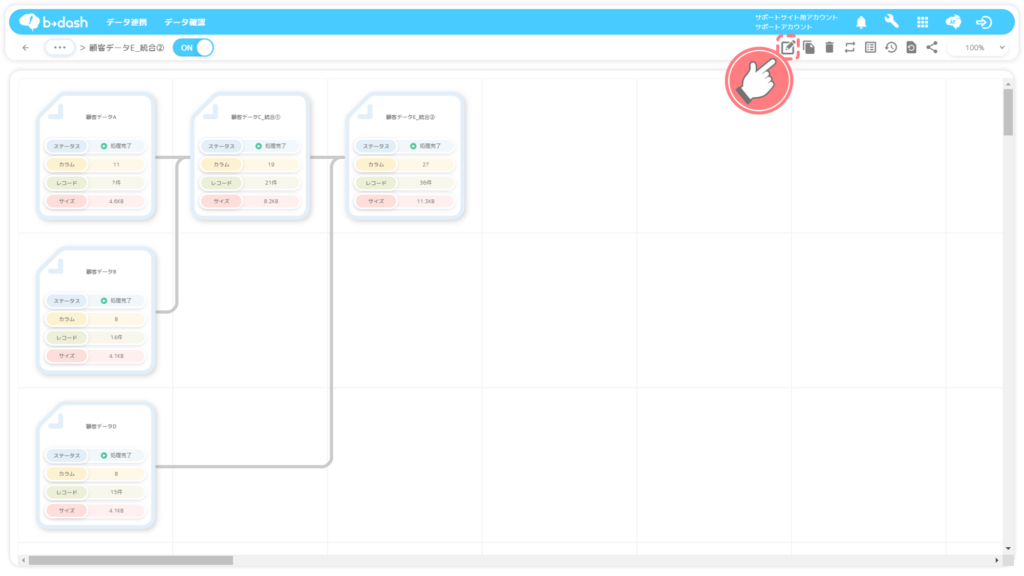
_追加-8-1024x576.png)